3.8 M.2接口测试
在某些情况下,eMMC存储容量远远不够用时,用户需要扩展存储空间,一种低成本扩大存储容量就是外接硬盘了。
M.2接口使用PCI Express (PCIe)总线。PCIe是一种高速串行总线,用于连接计算机的内部组件,如显卡、网卡、存储设备等。M.2接口通过PCIe总线提供高速数据传输,支持传输速度高达4 GB/s
M.2接口在卡片电脑的背面。请使用M.2接口的固态硬盘安装在卡片电脑的背面后(请自备M.2螺丝,一般用户购买M.2硬盘商家都有赠送),建议先断电再插上,然后再开机。
使用fdisk指令查看硬盘的节点。
fdisk -l // “-l”是-L,不是数字“1”。
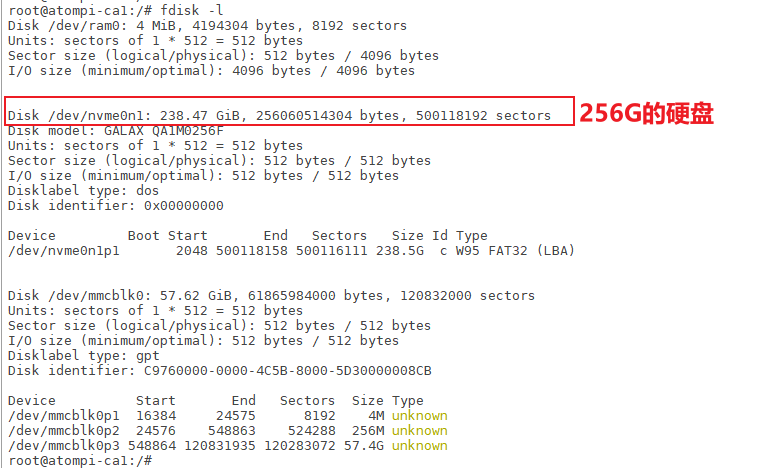
从上图可知,SATA挂载的节点为/dev/nvme0n1,现在开始格式化这个硬盘。如果你的硬盘已经有至少两个分区,那么就会有nvme0n1p1和nvme0n1p2。nvme0n1p1与nvme0n1p2是什么区别?nvme0n1是硬盘的节点,nvme0n1p1是硬盘的第一个分区。笔者这个硬盘有两个分区,若还有其他分区则有nvme0n1p3、nvme0n1p4等等,依次类推。
3.8.1 将硬盘分区
现在我们将这个nvme0n1进行分区,执行下面指令。
fdisk /dev/nvme0n1
然后可以输入‘m’来查看使用帮助。
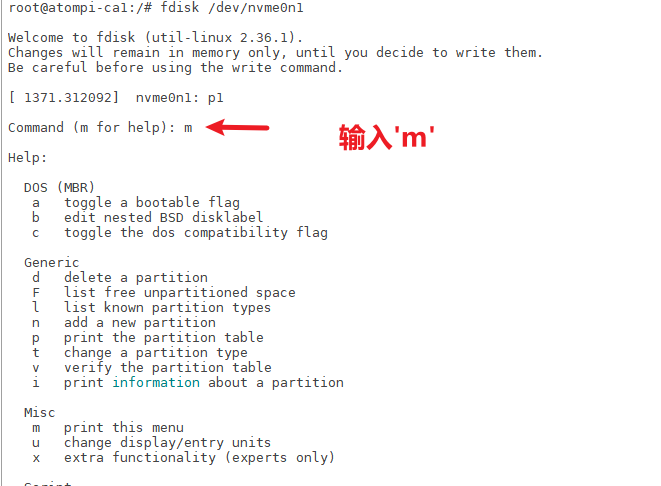
常用的选项如下:
-l:列出所有磁盘的分区表信息;
-n:创建新分区;
-d:删除分区;
-t:修改分区的类型;
-p:打印分区表;
-u:以扇区为单位而非柱面为单位来显示和操作分区表;
-m:使用 DOS 兼容的模式。
-w:保存修改
我们输入‘n’,创建一个新分区,然后输入‘p’回车,因为我们这个硬盘分区表格式为MBR格式,支持最大的主分区个数为4个,��若输入e的意思是拓展分区可以,可以是无数个逻辑分区。默认起始扇区是2048,本次将第一个分区设置大小为1GB。
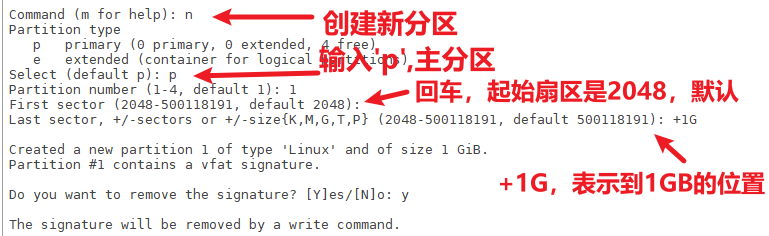
现在我们来分第二个分区,也是分做主分区。如下图步骤。这一次我们将起始位置默认为“2099200”了。因为这个位置刚好是前一个分区的末端。最后一个扇区作为终止位置,也就是说硬盘最大容量减去1GB的大小作为第二个扇区。最后不要忘记输入‘w’来保存修改,否则无法生效。当然你继续分区,根据你自己的需要,主分区只能分4个,扩展分区可以无数多个,之后再保存修改就可以了。
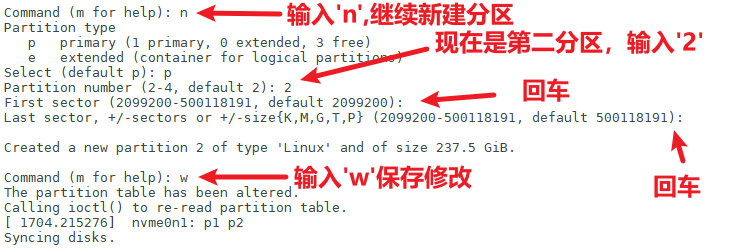
好了,我们分区完成了,现在需要查看分区是否成功。可以看到下图有两个分区,nvme0n1p1与nvme0n1p2说明分区成功。
ls /dev/nvme0n1*
3.8.2 格式化分区
将硬盘分区之后,需要进行格式化。现在我们开始对nvme0n1分区进行格式化。使用的是vfat格式,vfat格式是fat格式的扩展,这里你可以选择ext4格式,但是这种格式在Windows下不能被识别。
当然你可以格式化为ntfs格式,文件系统已经支持。注意不是所有的Linux文件系统都支持NTFS,虽然能支持挂载NTFS的文件系统类型,但是在Linux内核上是不支持NTFS格式的。简单来说,能支持NTFS是软件层适配的,不是内核层!
mkfs.ntfs /dev/nvme0n1p1 -Q // 快速格式化为NTFS格式
mkfs.vfat /dev/nvme0n1p1
mkfs.ext4 /dev/nvme0n1p1
本次将格式化为vfat格式。这样Windows可以访问,Linux也可以识别。格式化前面分的两个主分区,若你分了多个区,道理也是一样。
mkfs.vfat /dev/nvme0n1p1
mkfs.vfat /dev/nvme0n1p2
格式化完成了重启卡片电脑。使用blkid指令查看分区硬盘格式,可以看到为“vfat”格式。注意,如果格式为“ntfs”格式,这里是看不到的,因为Linux识别不了这一种类型。
blkid
